CONSULTA DE LA INFORMACIÓN ACADÉMICA DE UN ALUMNO:
FALTAS DE ASISTENCIA, INCIDENCIAS, COMUNICACIONES, NOTAS, HORARIO, etc.
Se realiza desde la aplicación STILUS FAMILIAS, cuyo acceso se realiza a través de la Zona Privada del Portal de Educación (https:www.educa.jcyl.es) utilizando la cuenta personal de cada usuario.
Los tutores legales de los alumnos matriculados pueden crear una cuenta de usuario en el Portal de Educación. Si ya disponemos de esta cuenta, no hace falta que hagamos los siguientes 8 pasos.
CREAR CUENTA DE USUARIO EN EL PORTAL DE EDUCACIÓN
1) Al hacer la matrícula de nuestro hijo debemos haber facilitado un correo electrónico. En ella nos enviarán un código de verificación durante el proceso de creación de la cuenta.
2) Entrar en la página del portal de educación (https:www.educa.jcyl.es) y pulsar en: ACCESO PRIVADO.
3) En la siguiente ventana pulsamos en: DARSE DE ALTA
4) En la siguiente pantalla tenemos que pulsar en la opción: Soy madre, padre o tutor legal de un alumno matriculado en un centro educativo. Necesito disponer de usuario para acceder a servicios o aplicaciones.
5) Nos pedirán que introduzcamos el NIF
6) Nos dirán que nos han enviado un CÓDIGO DE VERIFICACIÓN a la cuenta de correo que pusimos en la matrícula.
7) En la ventana siguiente escribiremos el Código de Verificación y confirmamos.
8) El proceso se ha completado y ya tenemos cuenta en el Portal de Educación. Nos dicen que nos enviarán un correo electrónico con toda la información de nuestra nueva cuenta.
Ahora entramos en el Portal de Educación, hacemos clic en ACCESO PRIVADO y nos identificamos con nuestro nombre de usuario y la contraseña.
Aparece una página con varias aplicaciones y debemos pinchar en el icono de STILUS FAMILIAS

La pantalla inicial (Home) da acceso a toda la información disponible:
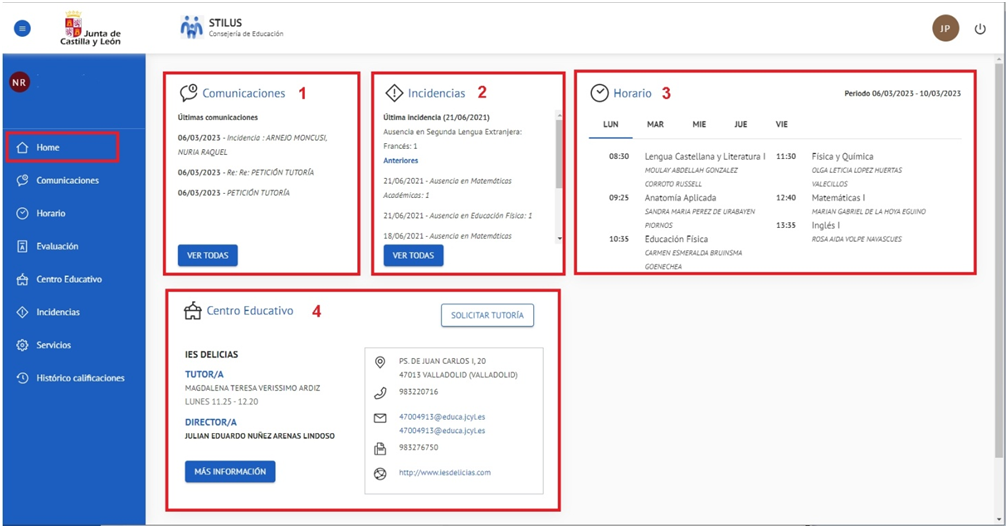
Aparecen las últimas comunicaciones recibidas, las últimas incidencias que se han producido (ausencias, retrasos, incidencias de comportamiento), el horario lectivo de la semana actual y los datos básicos del centro educativo.
APARTADOS DE MENÚ
COMUNICACIONES
Aquí podemos leer todas las comunicaciones y responder las que lo permitan.
En el apartado CONFIGURAR OPCIONES, podemos activar o desactivar las notificaciones al correo del usuario (Recomendamos no desactivar la recepción de notificaciones al correo electrónico pues de este modo tendremos la posibilidad de recibir un aviso cada vez que se produzca una comunicación).
HORARIO
Se visualiza el horario lectivo de la semana actual. Con las flechas podemos avanzar o retroceder a otras semanas.
EVALUACIÓN
En esta pantalla podemos visualizar las calificaciones de las distintas evaluaciones, así como las observaciones y todo tipo de información que añada el profesorado.
CENTRO EDUCATIVO
Aquí podemos ver la información del contacto del centro, el equipo docente y el tutor, junto con su hora de tutoría y un botón para poder solicitar una tutoría.
INCIDENCIAS
Se considera Incidencia cualquiera de las siguientes situaciones: Ausencia injustificada, Ausencia Justificada, Retraso e Incidencia de Comportamiento.
Todas estas incidencias se visualizan en un calendario mensual. Pinchando en un día en el que haya alguna incidencia se mostrará la información detallada.
Se pueden visualizar todo tipo de resúmenes de las incidencias del alumno.
La familia podrá solicitar la justificación de las faltas de asistencia (que será aceptada o rechazada por el tutor).
SERVICIOS
Esta pantalla muestra accesos directos al portal de educación correspondientes a los servicios más demandados por las familias.
CERRAR SESIÓN
Es necesario pulsar el botón “Cerrar Sesión” para abandonar la aplicación correctamente.
MÁS INFORMACIÓN
En la web de educacyl disponemos de más información y de un manual más completo: